Word教程:word表格如何对齐和排版
办公教程导读
收集整理了【Word教程:word表格如何对齐和排版】办公软件教程,小编现在分享给大家,供广大互联网技能从业者学习和参考。文章包含900字,纯文字阅读大概需要2分钟。
办公教程内容图文
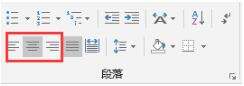
(2)在表格上右击,在弹出的菜单中选择“表格属性”命令,打开“表格属性”对话框,在“表格”选项卡下的“对齐方式”栏中进行设置。

2、设置表格环绕方式
Word中,通过设置表格与文字的环绕方式,也可以定位表格的位置。方法为:按住鼠标左键拖动表格左上角的+字形图标,将其拖动到合适的位置即可。
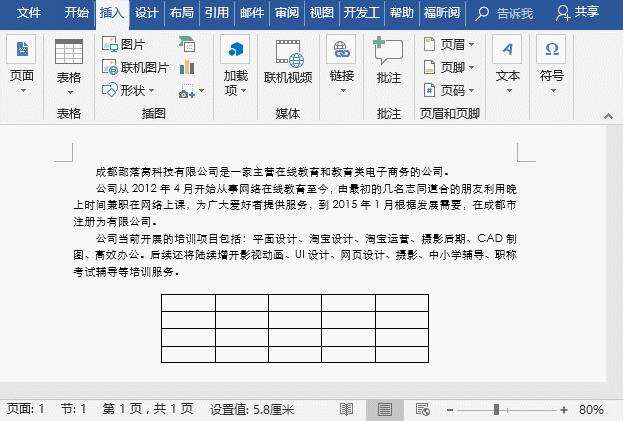
如果想要精确定位表格与文字的距离位置,可在表格上右击,在弹出的菜单中选择“表格属性”命令,打开“表格属性”对话框,在“表格”选项卡下的“文字环绕”栏选择“环绕”选项,然后单击“定位”按钮,在打开的“表格定位”对话框中可设置表格距正文的上、下、左、右距离以及水平、垂直位置。
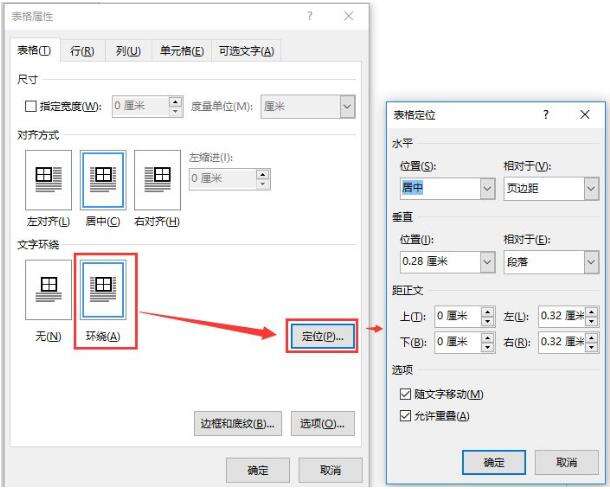 word教程</span>” width=”610″ height=”489″ />
word教程</span>” width=”610″ height=”489″ />
二、设置文字在表格中的位置
在表格中添加文字后,默认的文字位置为顶部左对齐,如下图所示。
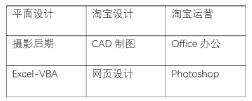
这与我们在其他文档中常见表格的文字位置明显不一致,且这导致整个表格效果不太美观。有什么方法可以调整文字位置呢?
当然有,Word提供了9种对齐方式来调整文字位置,如下图所示。
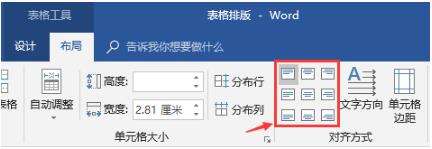
比如,我们想将表格中的文字调整到单元格的中间位置,只需选择表格或需要设置的单元格,点击【表格工具】-【布局】-【对齐方式】组,选择“水平居中”对齐方式即可。
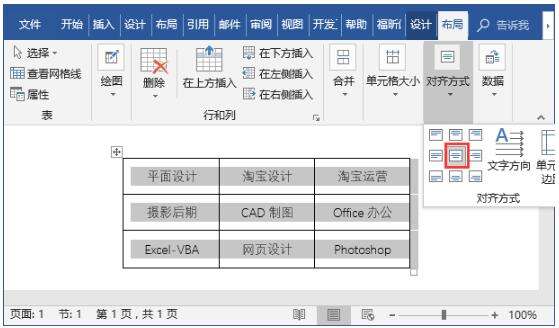
三、设置图片在表格中的位置
表格中的图片与文字的位置设置方式类似,也可通过9种对齐方式来调整,因此这里不再赘述,大家动手操作试一试吧!
办公教程总结
以上是为您收集整理的【Word教程:word表格如何对齐和排版】办公软件教程的全部内容,希望文章能够帮你了解办公软件教程Word教程:word表格如何对齐和排版。
如果觉得办公软件教程内容还不错,欢迎将网站推荐给好友。

